Windows 10이 처음으로 일반에 출시되었을 때공개적으로 작동하지 않거나 완전히 개발되지 않은 기능이 많이있었습니다. 이러한 기능 중 일부는 Windows 폰이 있다면 실제로 작동하지 않는 기능이었습니다. Quiet Hours는 이러한 기능 중 하나였습니다. Windows 10의 방해 금지 버전이지만 토글 일뿐입니다. 이제 최초 릴리스 후 2 년이 지난 지금 Microsoft는 Quiet Hours를 사용자 지정할 수 있습니다. 이 기능은 Focus Assist로 이름이 변경되었으며 이제 몇 가지 추가 트릭을 수행합니다.
포커스 어시스트는 아직 안정적으로 출시되지 않았습니다Windows 10의 출시 채널입니다. Windows 10 Insider Build 17083에서만 사용할 수 있습니다.이 기능이 다른 사람에게 언제 출시 될 지 아직 날짜는 없습니다. 2018 년 상반기에 기대할 수있는 주요 Windows 10 업데이트의 일부일 가능성이 높습니다. 다음 주요 Windows 10 업데이트에서 기대할 기타 주요 기능으로는 타임 라인 기능이 있습니다.
조용한 시간 사용자 정의 (초점 지원)
조용한 시간을 사용자 정의하려면 설정 앱을 엽니 다. 시스템 설정 그룹으로 이동하면 Focus Assist라는 새 탭이 나타납니다. 초점 지원에는 세 가지 모드가 있습니다. 끄기, 우선 순위 만 및 알람 만.
꺼짐 모드는 자명하며 경보모드는 기본적으로 '켜짐'모드이며 활성화되어있을 때 알람이 울리는 것을 제외하고는 아무것도 없습니다. Priority Only 모드는 더 자세히보고자하는 모드입니다. 조용한 시간 / 초점 지원을 활성화 할 수 있지만 해당 시간 동안 화면에 알림을 표시 할 수있는 예외를 추가 할 수 있습니다.

Action Center에서 Focus Assist를 수동으로 켤 수 있지만 동일한 설정 패널에서 켤 시간을 예약 할 수도 있습니다.
초점 지원 페이지에서 아래로 스크롤하면Focus Assist에 대해 구성 할 수있는 자동 규칙을 참조하십시오. '이 시간 동안'규칙을 사용하면 '조용한 시간'즉, 포커스 어시스트가 자동으로 활성화되는시기를 설정할 수 있습니다. 디스플레이를 복제하거나 게임을 할 때 Focus Assist를 활성화하는 옵션을 활성화 할 수도 있습니다.
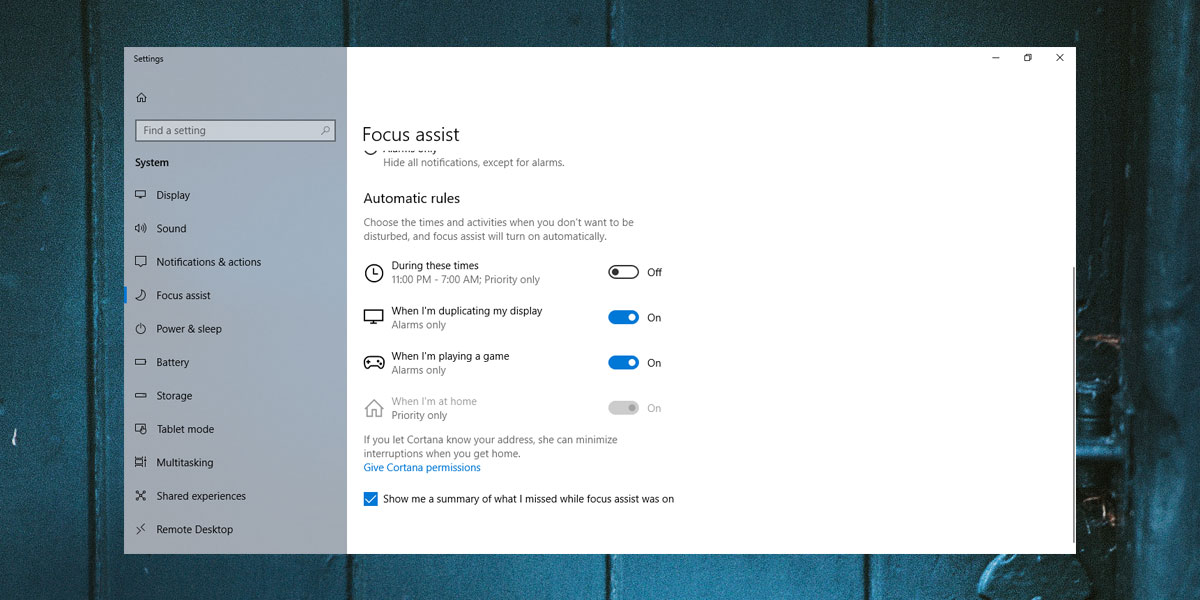
마지막으로, '초점 보조 기능이 켜져있는 동안 내가 놓친 것에 대한 요약 정보 표시'옵션을 활성화하고 싶을 것입니다.
Action Center에서 Focus Assist를 빠르게 활성화 및 비활성화 할 수 있습니다. 알림 센터의 포커스 지원 설정 아이콘은 조용한 시간에 사용 된 것과 동일합니다.
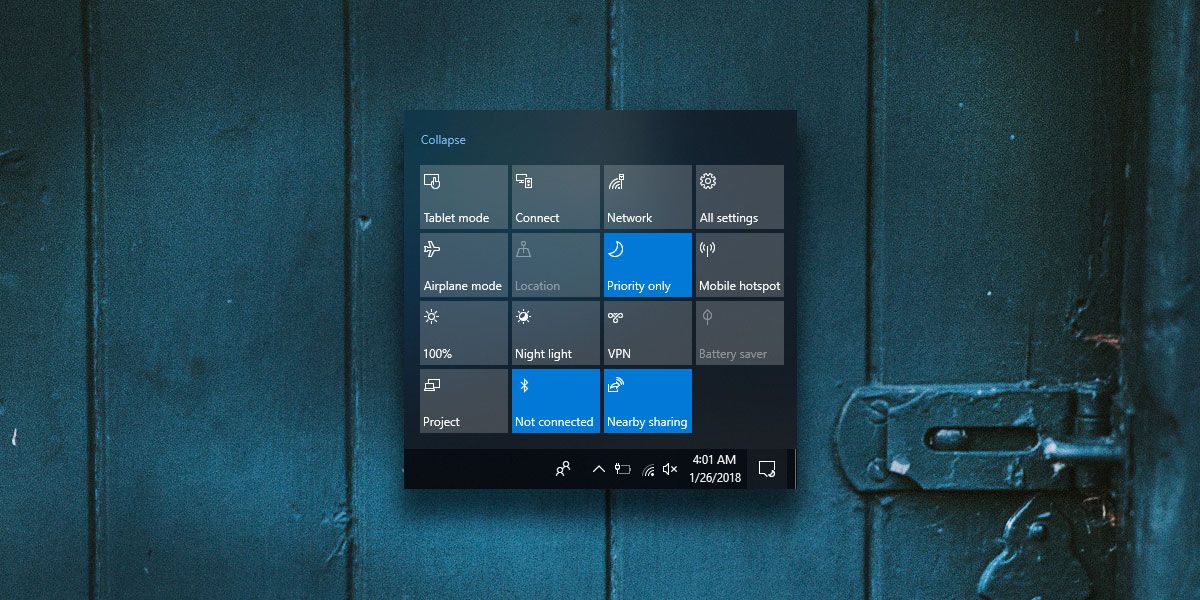
Microsoft는 이러한 설정을 추가하는 데 시간이 걸렸지 만 빠진 것은 없습니다. Focus Assist는 Windows 10 사용자에게 필요한 방해 금지 모드입니다.













코멘트